Windows 10 build 14936 позволяет легко удалять встроенные приложения
Новая функция, которая была добавлена в недавно выпущенную сборку Windows 10 build 14936, - это возможность удалять встроенные приложения. Начиная с этой сборки грядущего обновления «Redstone 2», для удаления некоторых приложений больше не требуются взломы или сторонние приложения.
Рекламное объявление
Встроенные приложения в Windows 10 - это то, что вы не сможете легко удалить, если не используете PowerShell. Только некоторые приложения можно удалить с помощью PowerShell, а другие можно удалить с помощью стороннего инструмента под названием «wim_tweak». Мы показали вам, как удалить эти неизвлекаемые приложения. Ознакомьтесь со следующими руководствами:
- Удалите все приложения, входящие в комплект Windows 10, но оставьте Магазин Windows.
- Как удалить и удалить приложение Connect в Windows 10.
- Как удалить и удалить приложение Xbox в Windows 10
- Как удалить и удалить Insider Hub в Windows 10
- Как удалить и удалить браузер Edge в Windows 10
- Как удалить и удалить Обратитесь в службу поддержки в Windows 10
- Как удалить и удалить Feedback в Windows 10
- Как удалить и удалить Кортану в Windows 10
- Как удалить OneDrive из Windows 10
В Windows 10 build 14936, выпущенной для Fast Ring, можно использовать приложение «Настройки» для удаления некоторых встроенных приложений. Вот что нужно сделать, чтобы удалить их.
- Выполните обновление до Windows 10, сборка 14936, если вы используете более старую сборку Windows 10.
- Откройте приложение "Настройки".

- Перейдите в Система - Приложения и функции:

- Выберите системное приложение, которое нужно удалить. Под выбранным приложением появится кнопка «Удалить». Вот как выглядит приложение Почта:
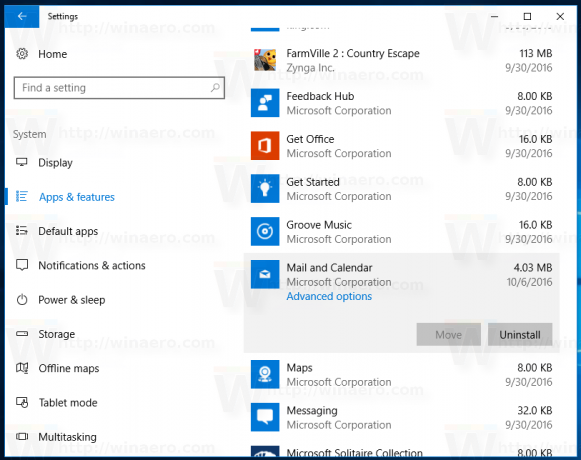
На момент написания этой статьи можно было удалить следующие встроенные приложения:
- Почта и Календарь
- Калькулятор
- Музыка Groove
- Карты
- Погода
Другие приложения, такие как Camera, Edge или Cortana, по-прежнему нельзя удалить с помощью этой новой функции.
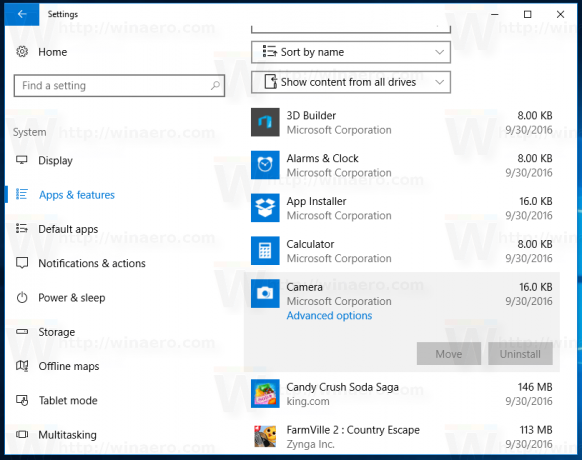
Если вы используете стороннюю замену меню «Пуск», например Classic Shell или StartIsBack ++, вы можете удалить большинство приложений, кроме Edge, Cortana, обращения в службу поддержки, подключения и обратной связи.
Что вы думаете об этом изменении? Вам нравится это? Вы хотите иметь возможность удалять все остальные системные приложения??

